Wichtige Google Maps-Änderung: Sichern Sie Ihre Daten, bevor die Timelines 2025 gelöscht werden
Google Maps-Nutzer sollten sich einer wichtigen Änderung bewusst sein, die 2025 in Kraft tritt und zum permanenten Verlust ihrer persönlichen Daten führen könnte. Laut Berichten von dailymail.co.uk wird die Navigations-App von Google ab dem 9. Juni 2025 keine persönlichen Timelines der Nutzer mehr auf ihren Servern speichern. Ursprünglich als „Standortverlauf“ bekannt, verfolgt diese Funktion jede Bewegung und zeichnet besuchte Orte sowie zurückgelegte Routen auf.
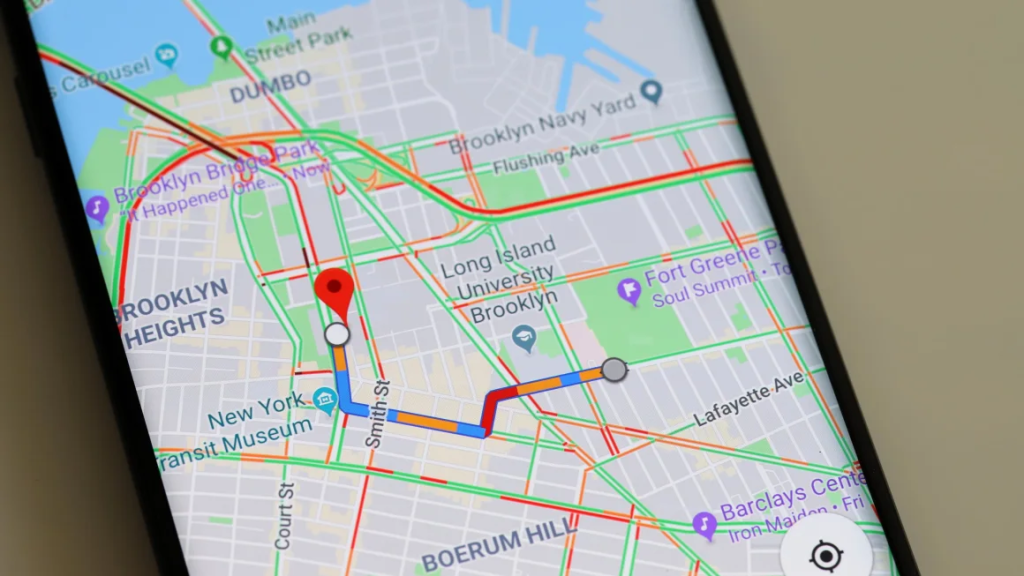
Google hat kürzlich seine Nutzer per E-Mail darüber informiert, dass diese Funktion bis Mitte 2025 entfernt wird, wobei gleichzeitig fast ein Jahrzehnt an persönlichen Daten gelöscht wird. Als Reaktion auf Bedenken bezüglich der Sicherheit hat Google mitgeteilt, dass der Standortverlauf der Nutzer vom Cloud-Speicher auf eine sicherere On-Device-Speicheroption verschoben wird. Diese Änderung soll die Datensicherheit erhöhen und Schutz vor möglichen Cyberangriffen bieten.
Obwohl diese Umstellung auf lokalen Speicher die Sicherheit verbessert, bedeutet dies auch, dass alle nicht gespeicherten Standortdaten bis zum 9. Juni 2025 permanent gelöscht werden.
So sichern Sie Ihre Google Maps-Timeline-Daten
Viele Nutzer sind sich möglicherweise nicht bewusst, wie die Timeline-Funktion funktioniert, da sie im Hintergrund läuft und oft übersehen wird. Es ist jedoch wichtig, vor der Löschfrist zu handeln, wenn Sie diese Daten bewahren möchten.
Um zu verhindern, dass Ihre Daten dauerhaft gelöscht werden, folgen Sie diesen einfachen Schritten, um ein lokales Backup auf Ihrem Gerät zu erstellen:
- Google Maps öffnen: Starten Sie die Google Maps-App auf Ihrem Android- oder iOS-Gerät.
- Zugang zum Profil: Tippen Sie auf Ihr Profilbild oder Ihre Initialen in der oberen rechten Ecke des Bildschirms.
- Backup-Einstellungen öffnen: Suchen Sie das Symbol, das einer Wolke ähnelt, in der oberen rechten Ecke der Seite und tippen Sie darauf.
- Anmelden, falls erforderlich: Möglicherweise müssen Sie sich mit Ihrem Passwort anmelden, um auf die Backup-Optionen zugreifen zu können.
- Backups aktivieren: Falls Backups noch nicht aktiviert sind, tippen Sie auf den Button, um diese Option zu aktivieren.
- Backup-Gerät wählen: Wählen Sie das Gerät aus, auf dem Sie das Backup speichern möchten.
- Daten importieren: Tippen Sie auf „Mehr“ (drei Punkte) und wählen Sie „Importieren“ aus dem Menü. Auf dem folgenden Bildschirm wählen Sie „Timeline aus Backup importieren“.
- Timeline herunterladen: Dies startet den Download Ihrer Timeline-Daten, damit Sie diese auch nach der Löschung der Cloud-Daten durch Google behalten können.
Durch das Befolgen dieser Schritte stellen Sie sicher, dass Ihre persönlichen Standortdaten sicher gespeichert und zugänglich bleiben, selbst nachdem Google die Cloud-Speicherung für Timeline-Daten eingestellt hat.